wikiHow è una "wiki"; questo significa che molti dei nostri articoli sono il risultato della collaborazione di più autori. Per creare questo articolo, autori volontari hanno collaborato apportando nel tempo delle modifiche per migliorarlo.
Questo articolo è stato visualizzato 93 578 volte
Internet Explorer 11 è la versione più recente del browser di Microsoft, ma non tutti ne sono entusiasti. Se preferisci una versione precedente o se questa non funziona bene, puoi tornare a quella originale disinstallando gli aggiornamenti di Internet Explorer. Puoi farlo da Windows oppure utilizzando il Prompt dei comandi.
Passaggi
Pannello di Controllo
-
1Apri il Pannello di Controllo dal menu Start.
-
2Apri il program manager. Clicca su "Disinstalla un programma" se ti trovi nella visualizzazione per categoria o su "Programmi e Funzionalità" se è impostato con le icone. Si aprirà un elenco di tutti i programmi installati sul tuo computer.
-
3Apri la lista degli aggiornamenti di Windows. Clicca sul link "Visualizza aggiornamenti installati" presente sulla sinistra della scremata. Si aprirà un elenco con ogni aggiornamento installato per Windows, anche di Internet Explorer, che è un servizio di Windows.
-
4Trova la voce Internet Explorer 11. Puoi selezionarla direttamente o scrivere "Internet Explorer" nel campo di ricerca in cima alla finestra.
-
5
-
6Aspetta che il processo di disintallazione venga completato. Potrebbe essere necessario aspettare alcuni minuti. Una volta terminato, clicca su Riavvia Adesso per riavviare il tuo computer e completare l'operazione.
- Internet Explorer verrà riportato alla versione installata precedentemente. Potrebbe trattarsi di Internet Explorer 10, 9 oppure 8.
-
7Nascondi l'aggiornamento. Se non vuoi che ti venga proposta nuovamente l'installazione di Internet Explorer 11, puoi nascondere questa voce in Windows Update in modo che venga ignorata.
- Apri il Pannello di Controllo dal menu Start.
- Seleziona "Windows Update". Se stai visualizzando per categorie, seleziona "Sistema e Sicurezza" e poi "Windows Update".
- Clicca sul link "# aggiornamenti opzionali disponibili".
- Fai clic destro sulla voce Internet Explorer 11. Seleziona "Nascondi aggiornamento".
-
8Installa una diversa versione di Internet Explorer. Se stai tornando indietro alla più datata, potrai sempre aggiornarla a qualunque versione tu voglia. Per esempio, se la disinstallazione di Internet Explorer 11 ti riporta a Internet Explorer 8, potrai sempre installare manualmente Internet Explorer 9 o 10.[1]Pubblicità
Usare il Prompt dei Comandi
-
1Apri il Prompt dei Comandi. Puoi farlo cliccando sul menu Start Accessori, tasto destro su Prompt dei Comandi e selezionando "Esegui come amministratore".
-
2Copia e incolla il commando seguente che disinstallerà gli aggiornamenti di Windows Explorer:[2]
FORFILES /P %WINDIR%\servicing\Packages /M Microsoft-Windows-InternetExplorer-*11.*.mum /c "cmd /c echo Uninstalling package @fname && start /w pkgmgr /up:@fname /norestart"
- Incolla il precedente comando e premi Invio
-
3Accetta gli errori. Probabilmente riceverai alcuni errori mentre viene eseguito il comando. Dovrai cliccare su OK in ogni finestra di errore che compare.
-
4Riavvia il computer. Dopo essere tornato al Prompt dei comandi, il processo di disinstallazione sarà praticamente completato. Dovrai riavviare il tuo computer per terminare il procedimento.
-
5Nascondi l'aggiornamento. Se non vuoi che ti venga proposta nuovamente l'installazione di Internet Explorer 11, puoi nascondere questa voce in Windows Update in modo che venga ignorata.
- Apri il Pannello di Controllo dal menu Start.
- Seleziona "Windows Update". Se stai visualizzando per categorie, seleziona "Sistema e Sicurezza" e poi "Windows Update".
- Clicca sul link "# aggiornamenti opzionali disponibili".
- Fai clic destro sulla voce Internet Explorer 11. Seleziona "Nascondi aggiornamento".
-
6Installa una diversa versione di Internet Explorer. Se stai tornando indietro alla più datata, potrai sempre fare un aggiornamento a qualunque versione tu voglia. Per esempio, se la disinstallazione di Internet Explorer 11 ti riporta a Internet Explorer 8, potrai sempre installare manualmente Internet Explorer 9 o 10.Pubblicità
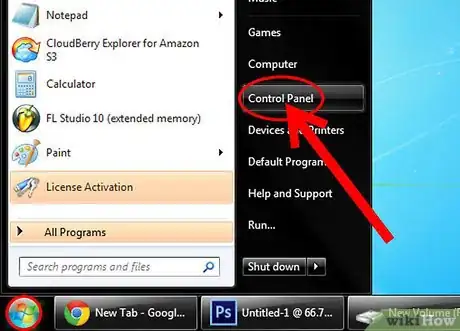
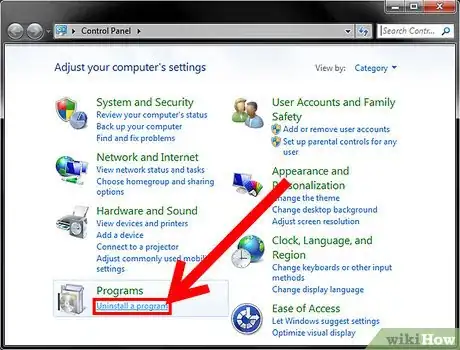
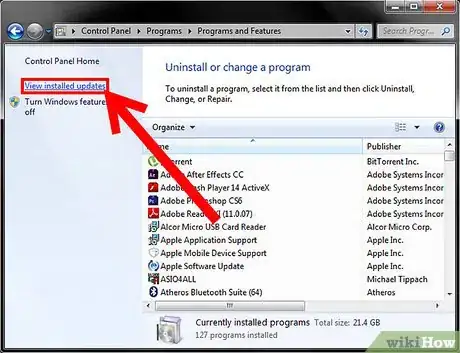
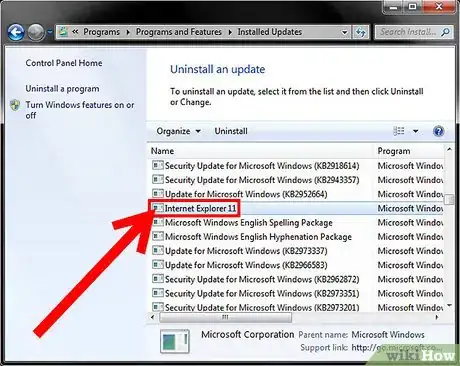
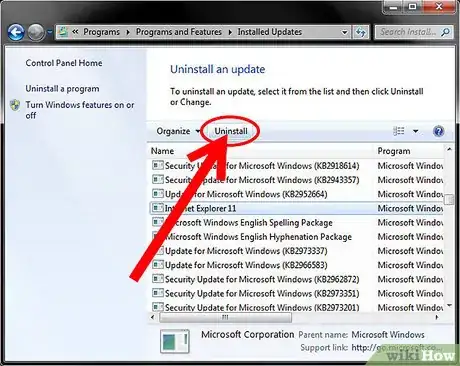
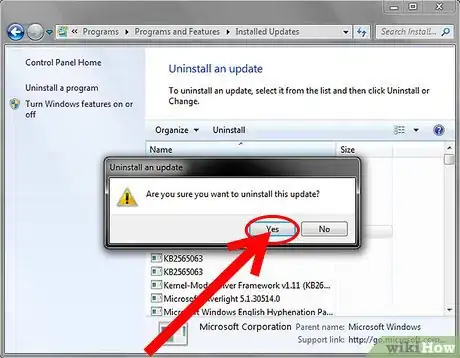
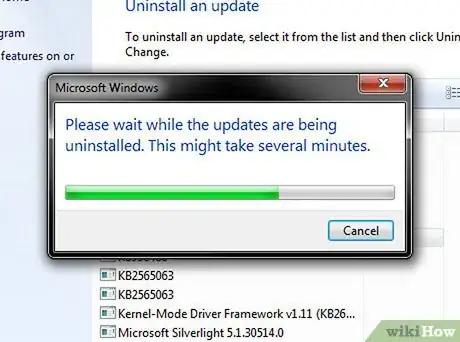
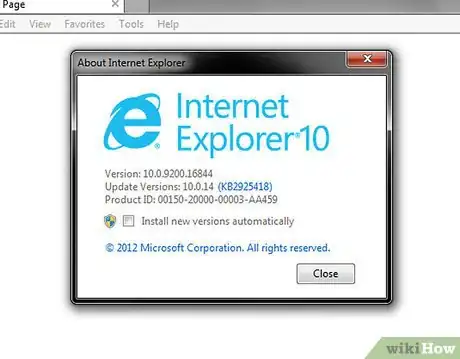
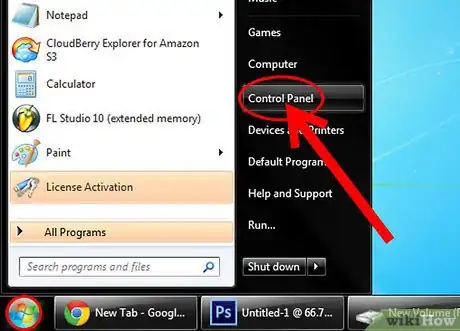
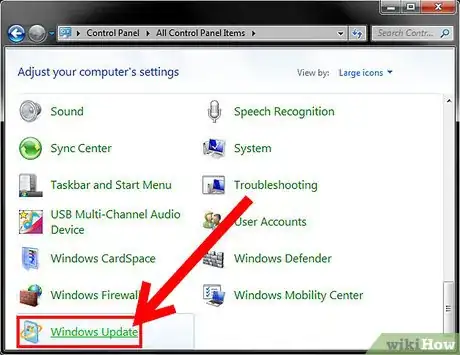
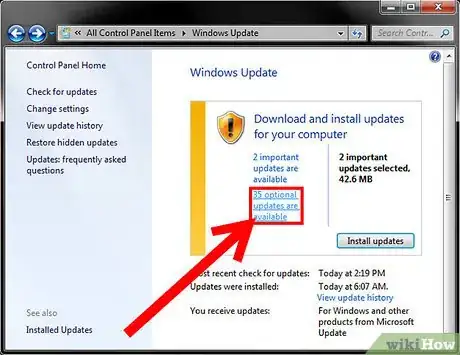
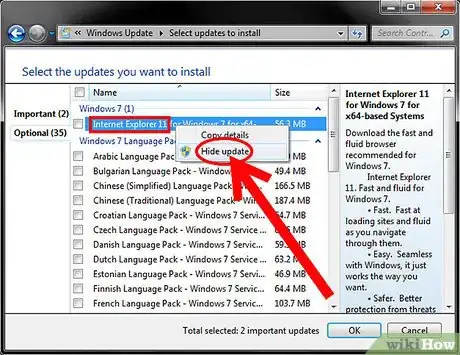

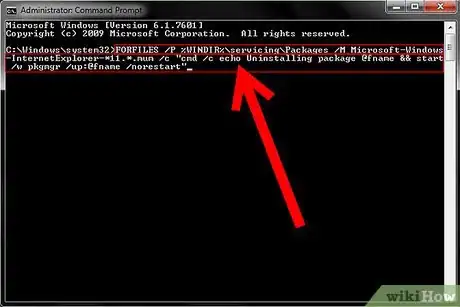
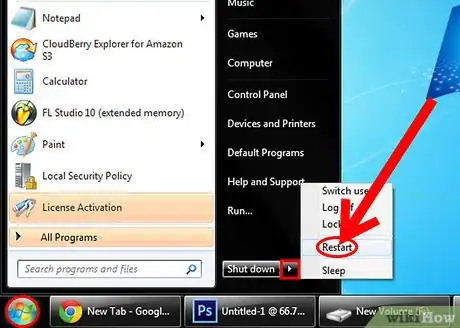
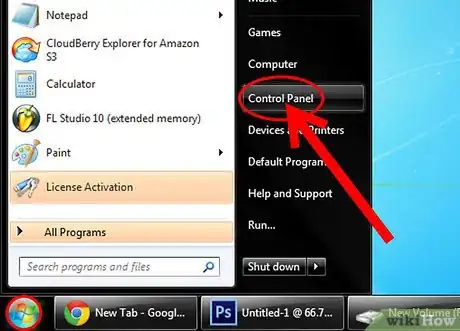
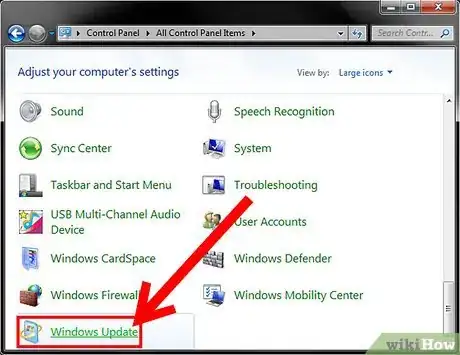
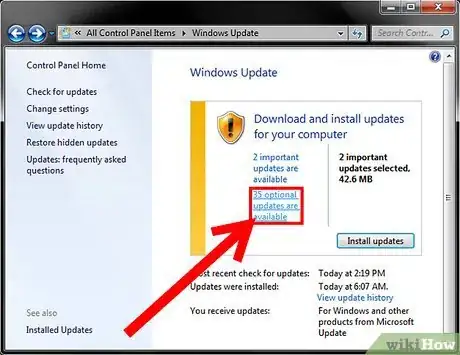
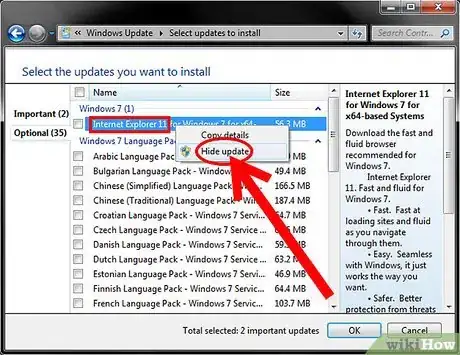









-Step-17.webp)






